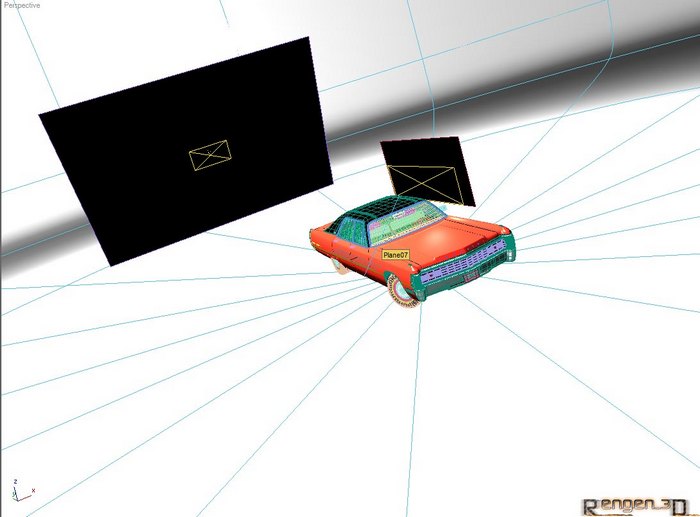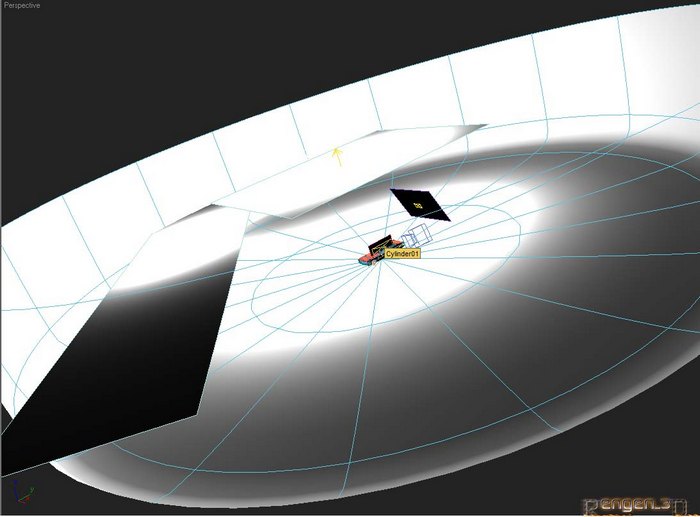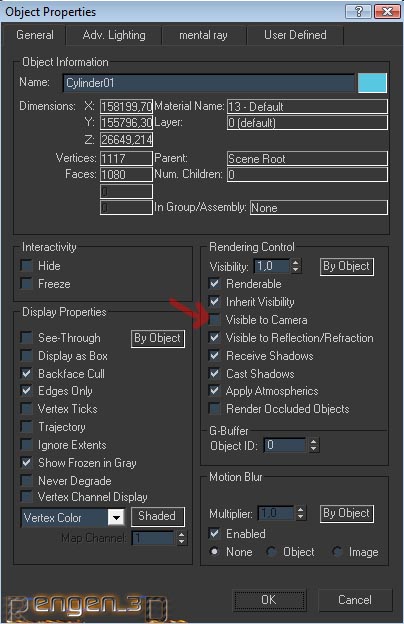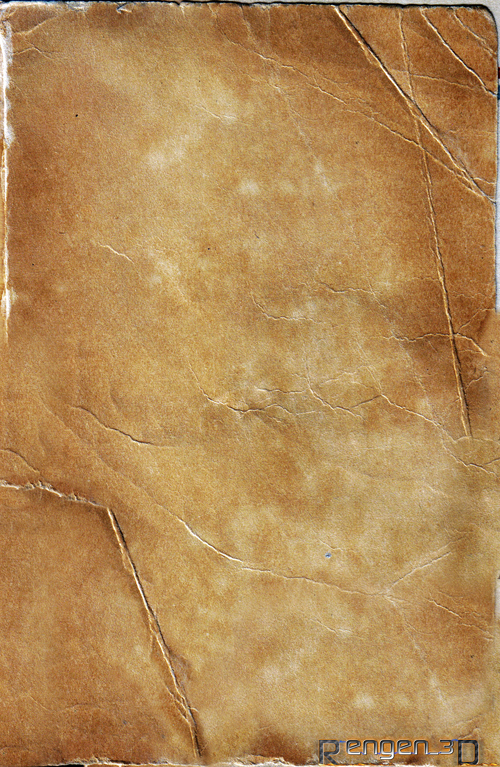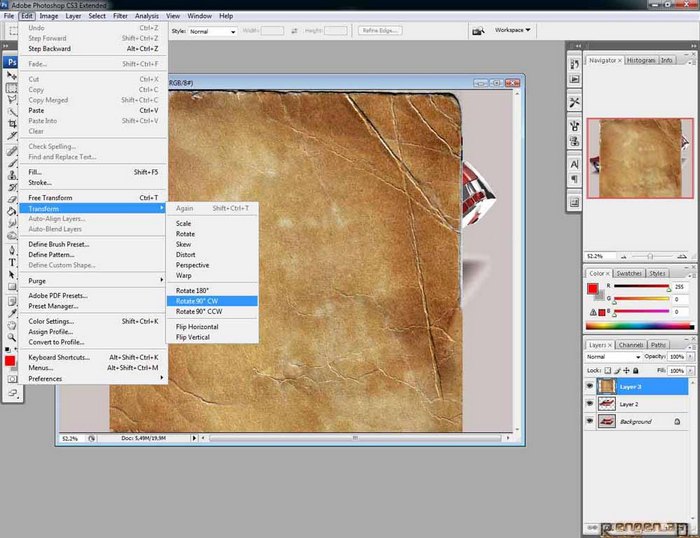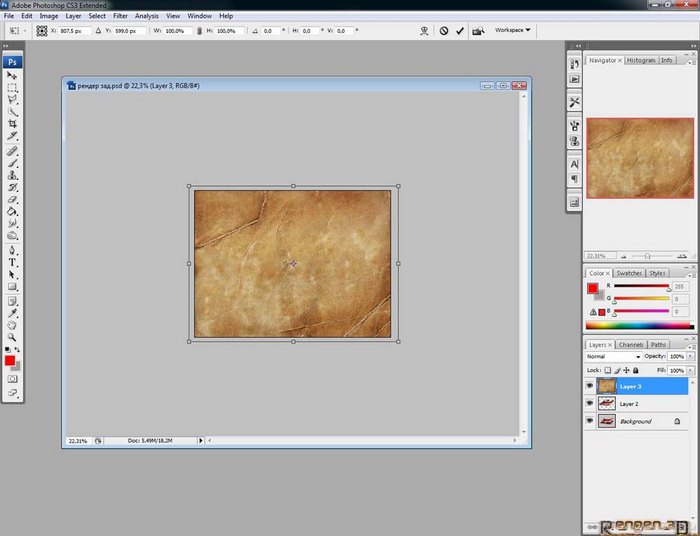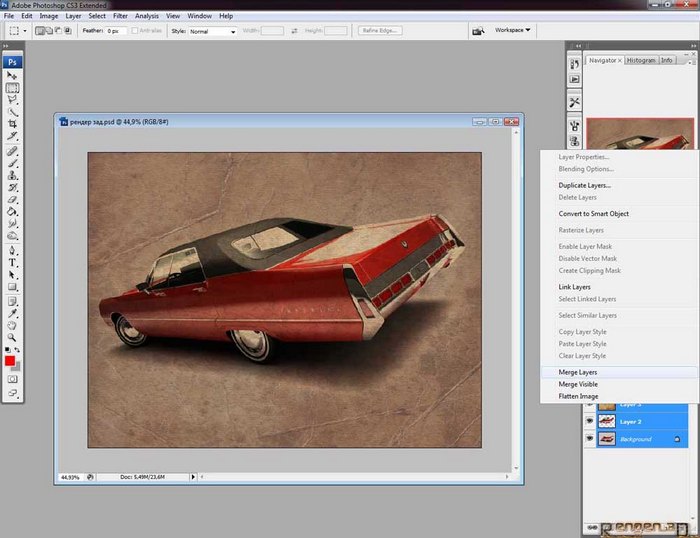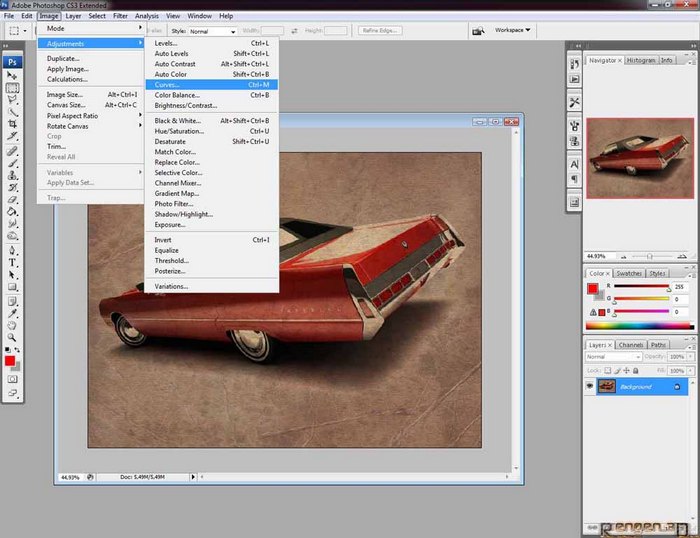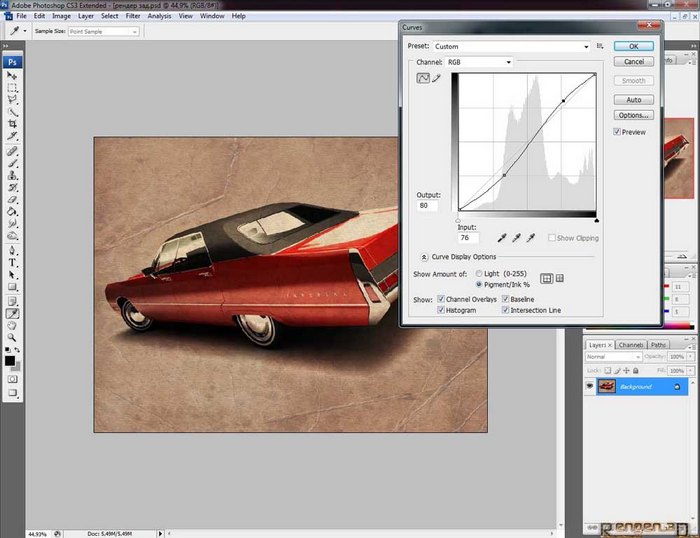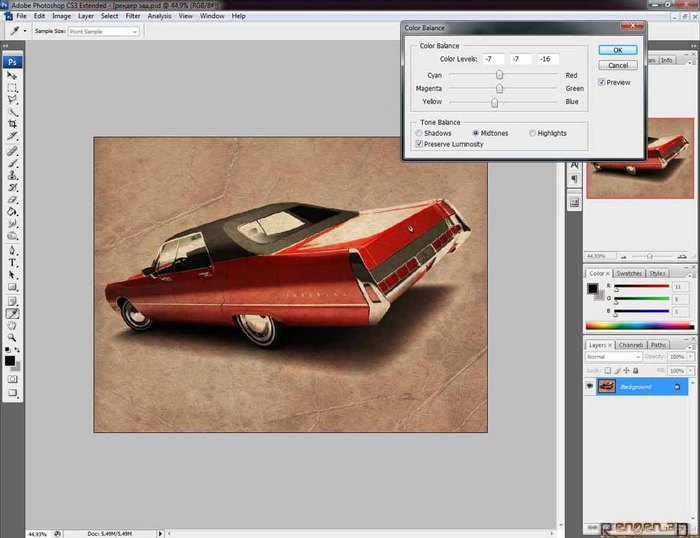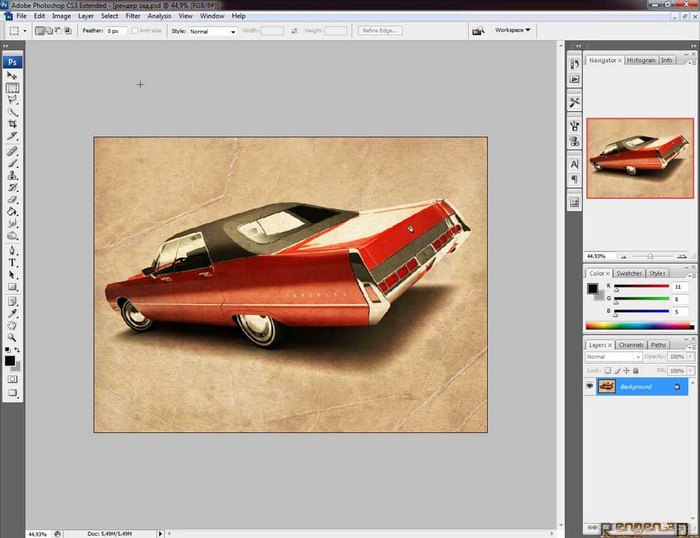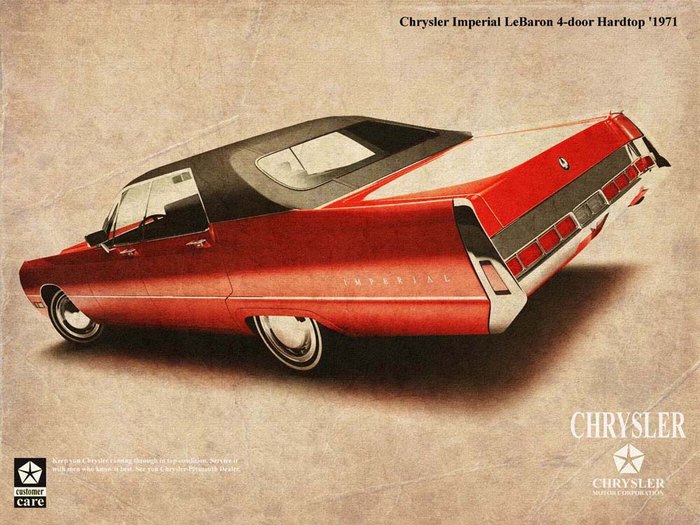ą¤ąŠčüč鹊ą▒čĆą░ą▒ąŠčéą║ą░ ą░ą▓č鹊ą╝ąŠą▒ąĖą╗čÅ
ąÆčüąĄą╝ ą┤ąŠą▒čĆąŠą│ąŠ ą▓čĆąĄą╝ąĄąĮąĖ čüčāč鹊ą║. ą¤čĆąĄą┤ą╗ąŠąČąĖą╗ąĖ čüą┤ąĄą╗ą░čéčī čāčĆąŠą║ ą┐ąŠ ą┐ąŠčüč鹊ą▒čĆą░ą▒ąŠčéą║ąĄ ą░ą▓č鹊ą╝ąŠą▒ąĖą╗čÅ, ą▓ ą┤ą░ąĮąĮąŠą╝ čüą╗čāčćą░ąĄ Chrysler Imperial Le Baron hardtop 1971. ą¤ąĄčĆą▓ą░čÅ(čüąĖąĮčÅčÅ) ą║ą░čĆčéąĖąĮą║ą░ ą┤ąĄą╗ą░ą╗ą░čüčī ą▓ ą┐čĆąĖąĮčåąĖą┐ąĄ čéą░ą║ ąČąĄ, č鹊ą╗čīą║ąŠ ą▒ąŠą╗ąĄąĄ ąĮąĄčāą┤ąŠą▒ąĮąŠ, čĆą░čüčüą║ą░ąČčā ą▓ą░ą╝ ą┐čĆąŠ čĆąĄąĮą┤ąĄčĆ ąĘą░ą┤ą║ą░. ąŚą░ą┤čāą╝ą║ą░, ą║ą░ą║ ąĖ ą▓ ą┐ąĄčĆą▓ąŠą╝ čüą╗čāčćą░ąĄ, ą▒čŗą╗ą░ čüą┤ąĄą╗ą░čéčī ą╝ą░ą║čüąĖą╝ą░ą╗čīąĮąŠ ąŠą┤ąĮąŠčĆąŠą┤ąĮčŗą╣ č乊ąĮ ą▓ąŠą║čĆčāą│ ą╝ą░čłąĖąĮčŗ, ą▓ąŠ-ą┐ąĄčĆą▓čŗčģ, čćč鹊 ą▒čŗ ąĮąĖčćč鹊 ąĮąĄ ąŠčéą▓ą╗ąĄą║ą░ą╗ąŠ ąŠčé čüą░ą╝ąŠą│ąŠ ą░ą▓č鹊ą╝ąŠą▒ąĖą╗čÅ, ą▓ąŠ-ą▓č鹊čĆčŗčģ ŌĆō čģąŠč鹥ą╗ čüą┤ąĄą╗ą░čéčī ą║ą░ą║ ą▒čĆąŠčłčÄčĆą║čā č鹥čģ ą╗ąĄčé.
ąśčéą░ą║, ąĮą░čćąĮąĄą╝. ąØąĄ ą▒čāą┤čā ąŠą┐ąĖčüčŗą▓ą░čéčī ą┐ąŠčüčéčĆąŠąĄąĮąĖąĄ čüčéčāą┤ąĖąĖ, ąĮą░ čŹč鹊 ąĄčüčéčī ą║čāčćą░ čāčĆąŠą║ąŠą▓, čüą║ą░ąČčā č鹊ą╗čīą║ąŠ čćč鹊 ąŠąĮą░ ą▓čŗą│ą╗čÅą┤ąĖčé čéą░ą║.
ąöą╗čÅ čŹč鹊ą│ąŠ ą┐čĆąĖčłą╗ąŠčüčī čüą┤ąĄą╗ą░čéčī ąĮąĄą╝ą░ą╗ąŠ č鹥čüč鹊ą▓čŗčģ čĆąĄąĮą┤ąĄčĆąŠą▓ čüą░ą╝ąŠ-čüąŠą▒ąŠą╣, čćč鹊ą▒čŗ ą▓čüąĄ ąĮą░čüčéčĆąŠąĖčéčī ą║ą░ą║ ąĮą░ą┤ąŠ. ą¤ąŠčüą║ąŠą╗čīą║čā ą▓ 3ds max čéą░ą║ ąĖ ąĮąĄ ą┐ąŠą╗čāčćąĖą╗ąŠčüčī čüą┤ąĄą╗ą░čéčī čĆąŠą▓ąĮąŠą│ąŠ ąŠą┤ąĮąŠčĆąŠą┤ąĮąŠą│ąŠ č乊ąĮą░, ą▒čāą┤ąĄą╝ ąĄą│ąŠ ą┤ąĄą╗ą░čéčī ą▓ č乊č鹊賹Šą┐ąĄ, ą░ ąĖąĘ 3ds max ą▓ čéą░ą║ąŠą╝ čüą╗čāčćą░ąĄ ąĮą░ą┤ąŠ ą┐ąŠą╗čāčćąĖčéčī ą│ąŠą╗čāčÄ ą╝ą░čłąĖąĮą║čā, čćč鹊ą▒čŗ čüčéčāą┤ąĖąĖ ąĮąĄ ą▒čŗą╗ąŠ ą▓ąĖą┤ąĮąŠ. ąöą╗čÅ čŹč鹊ą│ąŠ ąČą╝ąĄą╝ ą┐ąŠ čüą░ą╝ąŠą╣ ąĮą░čłąĄą╣ čüčéčāą┤ąĖąĖ ą¤ąÜą£ ą▓čŗą▒ąĖčĆą░ąĄą╝ object properties ąĖ čüąĮąĖą╝ą░ąĄą╝ ą│ą░ą╗ąŠčćą║čā Visible to Camera
ąĀąĄąĮą┤ąĄčĆąĖą╝, ąĖ čüąŠčģčĆą░ąĮčÅąĄą╝ ą▓ č乊čĆą╝ą░č鹥 png.
ąØąŠ ą┐ąŠą║ą░ ą▓ č乊č鹊賹Šą┐ ą▓čüčéą░ą▓ą╗čÅčéčī čĆą░ąĮąŠ, ą▓ąĄą┤čī č鹥ąĮąĖ-č鹊 ąĮąĄčé. ą£ąŠąČąĮąŠ, ą║ąŠąĮąĄčćąĮąŠ, ą▓ 3ą┤ą╝ą░ą║čüąĄ čüą┤ąĄą╗ą░čéčī ą┐ąŠą┤ ą╝ą░čłąĖąĮąŠą╣ plane ąĮčāąČąĮąŠą│ąŠ čĆą░ąĘą╝ąĄčĆą░, ąĮą░čĆąĖčüąŠą▓ą░čéčī č鹥ą║čüčéčāčĆą║čā ą▓ ą║ą░ąĮą░ą╗ ą┐čĆąŠąĘčĆą░čćąĮąŠčüčéąĖ(opacity)ąĮąŠ čĆąĄąĘčāą╗čīčéą░čé ą╝ąĄąĮčÅ ąĮąĄ čāčüčéčĆąŠąĖą╗. ą¤ąŠčŹč鹊ą╝čā čÅ čüąĮąŠą▓ą░ ą┐ąŠčüčéą░ą▓ąĖą╗ čĆą░ąĮąĄąĄ čüąĮčÅčéčāčÄ ą│ą░ą╗ąŠčćą║čā Visible to Camera ąĖ ąŠčéčĆąĄąĮą┤ąĄčĆąĖą╗ ą║ą░čĆčéąĖąĮą║čā. ąĪąŠčģčĆą░ąĮąĖčéčī ą╝ąŠąČąĮąŠ ąĖ ą▓ jpg, č鹊ą╗čīą║ąŠ ąŠąĮąĖ ą┐ąŠ-čĆą░ąĘąĮąŠą╝čā čüąČąĖą╝ą░čÄčé, ą╝ąŠąČąĮąŠ ąĮąĄ ą┐ąŠą┐ą░čüčéčī ą▓ ąŠčéč鹥ąĮąŠą║, ą┐ąŠčŹč鹊ą╝čā ą╗čāčćčłąĄ ą▓čüąĄ-čéą░ą║ąĖ č鹊čé ąČąĄ png.

ąóąĄą┐ąĄčĆčī ą╝čŗ ąĖą╝ąĄąĄą╝ ą║ą░čĆčéąĖąĮą║čā čü ą┤ą░ą╗ąĄą║ąŠ ąĮąĄ ąŠą┤ąĮąŠčĆąŠą┤ąĮčŗą╝ ą▒菹║ą│čĆą░čāąĮą┤ąŠą╝, ąĖ ą║ą░čĆčéąĖąĮą║čā č鹊ą│ąŠ ąČąĄ, č鹊ą╗čīą║ąŠ ą▒ąĄąĘ ą▒菹║ą░ ąĖ č鹥ąĮąĖ. ąÆčŗą║ą╗čÄčćą░ąĄą╝ 3ą┤ą╝ą░ą║čü ąĖ ą▓čģąŠą┤ąĖą╝ ą▓ č乊č鹊賹Šą┐. ą×čéą║čĆčŗą▓ą░ąĄą╝ ąĮąĄą┐čĆąŠąĘčĆą░čćąĮčāčÄ ą║ą░čĆčéąĖąĮą║čā. ąæąĄčĆąĄą╝ ąĖąĮčüčéčĆčāą╝ąĄąĮčé ą┐ąĖą┐ąĄčéą║ą░ ąĖ čéčŗą║ą░ąĄą╝ ą┐ąŠ čåą▓ąĄčéčā, ą║ąŠč鹊čĆčŗą╝ čģąŠčéąĖą╝ čüą┤ąĄą╗ą░čéčī č乊ąĮ. ąÆ ą┤ą░ąĮąĮąŠą╝ čüą╗čāčćą░ąĄ čŹč鹊 ą▒čŗą╗ ą╗ąĄą▓čŗą╣ ąĮąĖąČąĮąĖą╣ čāą│ąŠą╗ ą║ą░čĆčéąĖąĮą║ąĖ, čéą░ą║ąŠą╣, ą║čĆąĄą╝ąŠą▓čŗą╣ čåą▓ąĄčé, ą▒ąĄą╗čŗą╣ ą▒čŗ ą▒čŗą╗ąŠ čüą╗ąĖčłą║ąŠą╝ ą▒ą░ąĮą░ą╗čīąĮąŠ.
ąóąĄą┐ąĄčĆčī ą▓čŗą▒ąĖčĆą░ąĄą╝ ą║ąĖčüč鹊čćą║čā, ąĖ ąĘą░ą╝ą░ąĘčŗą▓ą░ąĄą╝ ą║ą░čĆčéąĖąĮą║čā ą▓ąĄąĘą┤ąĄ, ą║čĆąŠą╝ąĄ č鹥ąĮąĖ. ąÉą▓č鹊 čüą▓ąĄčĆčģčā čéą░ą║ ąČąĄ čüč鹊ąĖčé ąĮąĄą╝ąĮąŠą│ąŠ ą┐ąŠ ą║čĆą░čÅą╝ ąĘą░ą╝ą░ąĘą░čéčī. ąÆ ąĖč鹊ą│ąĄ ą┐ąŠą╗čāčćąĖą╝ čüą╗ąĄą┤čāčÄčēąĄąĄ
ąóąĄą┐ąĄčĆčī ąŠčéą║čĆčŗą▓ą░ąĄčé ą║ą░čĆčéąĖąĮą║čā čü ą░ą╗čīč乊ą╣, č鹊 ą▒ąĖčłčī čéčā, ą║ąŠč鹊čĆą░čÅ ą┐čĆąŠąĘčĆą░čćąĮą░čÅ. ąĪčéą░ą▓ąĖą╝ ąĄąĄ ąĮą░ čüą╗ąŠą╣ ą▓čŗčłąĄ ą┐čĆąĄą┤čŗą┤čāčēąĄą╣ ą║ą░čĆčéąĖąĮą║ąĖ ąĖ čüąŠą▓ą╝ąĄčēą░ąĄą╝ ąĖčģ. ąśč鹊ą│:

ąś čéčāčé ą╝čŗ ą▓ąĖą┤ąĖą╝ čéčĆą░ą▒ą╗čā ŌĆō č湥čĆąĄąĘ čüč鹥ą║ą╗ąŠ ą▓ąĖą┤ąĮą░ čüčéčāą┤ąĖčÅ. ąźąŠčéčī ą╝čŗ ąĖ čüą┤ąĄą╗ą░ą╗ąĖ čüčéčāą┤ąĖčÄ ąĮą░ ą▓ąĄčĆčģąĮąĄą╣ ą┐ąŠ čüą╗ąŠčÄ ą║ą░čĆčéąĖąĮą║ąĖ ąĮąĄą▓ąĖą┤ąĖą╝ąŠą╣ ą┤ą╗čÅ ą║ą░ą╝ąĄčĆčŗ, ą┤ą╗čÅ čüč鹥ą║ą╗ą░ ąŠąĮą░ ą▓čüąĄ-čĆą░ą▓ąĮąŠ ą▓ąĖą┤ąĮą░, ąĖąĮą░č湥 ą╝čŗ ą▒čŗ ą┐ąŠč鹥čĆčÅą╗ąĖ ąŠčéčĆą░ąČąĄąĮąĖčÅ ąĮą░ ą╝ą░čłąĖąĮąĄ. ąØąŠ ąĮąĖč湥ą│ąŠ, ą▓ ą║ąŠąĮčåąĄ čŹč鹊ą│ąŠ ąĮąĄąĘą░ą╝ąĄčéąĮąŠ. ąöą░ą╗ąĄąĄ ąĮą░ą┤ąŠ ąĮąĄą╝ąĮąŠą│ąŠ čüąŠčüčéą░čĆąĖčéčī ą║ą░čĆčéąĖąĮą║čā, ą┤ą╗čÅ čŹč鹊ą│ąŠ ąĮą░čģąŠą┤ąĖą╝ ą▓ ąĖąĮč鹥čĆąĮąĄč鹥 č乊č鹊 čüčéą░čĆąŠą╣ ą▒čāą╝ą░ą│ąĖ. ąĢčüą╗ąĖ čģąŠčĆąŠčłąŠ ą┐ąŠąĖčüą║ą░čéčī ą╝ąŠąČąĮąŠ ąĮą░ą╣čéąĖ ą┐čĆąĄą▓ąĄą╗ąĖą║ąŠąĄ ą╝ąĮąŠąČąĄčüčéą▓ąŠ čéą░ą║ąĖčģ ą║ą░čĆčéąĖąĮąŠą║. ąöą╗čÅ ą┤ą░ąĮąĮąŠą╣ čĆą░ą▒ąŠčéčŗ čÅ ą▓čŗą▒čĆą░ą╗ čéą░ą║čāčÄ č乊č鹊.
ąÆčüčéą░ą▓ą╗čÅąĄą╝ ąĄąĄ ąĄčēąĄ ąĮą░ čüą╗ąŠą╣ ą▓čŗčłąĄ ąĮą░čłąĖčģ ą┐ąŠčéčāą│ąŠą▓. ąś ą┐ąŠą▓ąŠčĆą░čćąĖą▓ą░ąĄą╝.
ąöą░ą╗ąĄąĄ ąĮą░ą┤ąŠ ą║ą░čĆčéąĖąĮą║čā čĆą░čüčéčÅąĮčāčéčī ą║ą░ą║ ąĮą░ą┤ąŠ, ą┤ą╗čÅ čŹč鹊ą│ąŠ ą║ąŠą╝ą▒ąĖąĮą░čåąĖčÅ Ctrl+T. ąĀą░čüčéčÅą│ąĖą▓ą░ąĄą╝ ą║ą░ą║ ąĮą░ą┤ąŠ, čāą▒ąĖčĆą░čÅ ą║čĆąĖą▓čŗąĄ čĆą▓ą░ąĮčŗąĄ ą║čĆą░čÅ ąĘą░ ą│čĆą░ąĮąĖčåčā ą║ą░čĆčéąĖąĮą║ąĖ. ąöą╗čÅ ą┐čĆąĖąĮčÅčéąĖčÅ ąĖąĘą╝ąĄąĮąĄąĮąĖą╣ čēąĄą╗ą║ą░ąĄą╝ ą┐ąŠ ąĖąĮčüčéčĆčāą╝ąĄąĮčéčā čüą┤ą▓ąĖą│ą░ (move to).
ąöą░ą╗ąĄąĄ ąĮą░ą╝ ąĮą░ą┤ąŠ čüą┤ąĄą╗ą░čéčī čŹč鹊čé čüą╗ąŠą╣ ą┐čĆąŠąĘčĆą░čćąĮčŗą╝. ąóąŠą╗čīą║ąŠ ą▓ąŠčé ą┐čĆąŠąĘčĆą░čćąĮąŠčüčéčī ąĮąĄ ą┤ą░čüčé ąĮą░ą╝ ąĮčāąČąĮąŠą│ąŠ čŹčäč乥ą║čéą░ ą┤ąŠ ą║ąŠąĮčåą░. ą¤ąŠčŹč鹊ą╝čā ąĖąĘ čüč鹥ą║ą░ čéą░ą╝ ą│ą┤ąĄ ąĮą░ą┐ąĖčüą░ąĮąŠ normal, ą▓čŗą▒ąĖčĆą░ąĄą╝ multiply. ąś opacity čüčéą░ą▓ąĖą╝ ąĮą░ ąĘąĮą░č湥ąĮąĖąĄ ą┐ąŠ-ą▓ą║čāčüčā.
ąŻąČąĄ ąĮąĖč湥ą│ąŠ čéą░ą║ čĆąĄąĘčāą╗čīčéą░čé. ąØąŠ ą╝ą░ą╗ąŠ. ąĪą╗ąĖčłą║ąŠą╝ čüą║čāčćąĮąŠ. ąØčāąČąĮąŠ ąĮą░ą┤čŗą▒ą░čéčī ąĄčēąĄ ąŠą┤ąĮčā č鹥ą║čüčéčāčĆčā ą▒čāą╝ą░ą│ąĖ. ąś čŹč鹊:
ą¤ąŠčüčéčāą┐ą░ąĄą╝ čü ąĮąĄą╣ č鹊čćąĮąŠ čéą░ą║ ąČąĄ ą║ą░ą║ ąĖ čü ą┐čĆąĄą┤čŗą┤čāčēąĄą╣ č鹥ą║čüčéčāčĆą║ąŠą╣, ąĮą░čćąĖąĮą░čÅ ąŠčé ą╝ą░čüčłčéą░ą▒ąĖčĆąŠą▓ą░ąĮąĖčÅ ąĖ ą┤ąŠ ą║ąŠąĮčåą░. ąóąĄą┐ąĄčĆčī ą┤ą╗čÅ ą┤ą░ą╗čīčłąĄą╣čłąĖčģ ą┤ąĄą╣čüčéą▓ąĖą╣ ąĮą░ą┤ąŠ ą▓čüąĄ čüą╗ąŠąĖ ąŠą▒čŖąĄą┤ąĖąĮąĖčéčī. ąöą╗čÅ čŹč鹊ą│ąŠ ą▓čŗą┤ąĄą╗čÅąĄą╝ ą▓čüąĄ čüą╗ąŠąĖ, ą¤ąÜą£/merge layers
ąöą░ą╗ąĄąĄ ąĖą┤ąĄą╝ ą▓ image\ajustments\curvesŌĆ” čŹč鹊 čÅčĆą║ąŠčüčéčī\ą║ąŠąĮčéčĆą░čüčéąĮąŠčüčéčī, č鹊ą╗čīą║ąŠ ąĮą░ ą│čĆą░čäąĖą║ąĄ, ą╝ąĮąĄ čéą░ą║ čāą┤ąŠą▒ąĮąĄąĄ.
ą¤ąĄčĆąĄą┤ ąĮą░ą╝ąĖ ą│čĆą░čäąĖą║. ąóčŗą║ą░ąĄą╝ ąĮą░ ąŠą┤ąĮčā ąĖąĘ ąĄą│ąŠ čćą░čüč鹥ą╣ č鹥ą╝ čüą░ą╝čŗą╝ ą┤ąĄą╗ą░čÅ č鹊čćą║čā ąĘą░ ą║ąŠč鹊čĆčāčÄ ą▒čāą┤ąĄą╝ čéčÅąĮčāčéčī. ą¤ąŠč鹊ą╝ ą▓č鹊čĆčāčÄ čāąČąĄ ą▓čŗčłąĄ. ąś ą┐ąĄčĆąĄą┤ą▓ąĖą│ą░čÅ ąĖčģ ą┤ąĄą╗ą░ąĄą╝ ą║ą░čĆčéąĖąĮą║čā ąĮą░ąĖą▒ąŠą╗ąĄąĄ ą▓ą║čāčüąĮąŠą╣ ą┤ą╗čÅ ąĮą░čü.
ąĢčüą╗ąĖ čā ą▓ą░čü ąĮąĄ ą┐ąŠą╗čāčćąĖą╗ąŠčüčī, ą╝ąŠąČąĮąŠ čüą┤ąĄą╗ą░čéčī č鹊 ąČąĄ čüą░ą╝ąŠąĄ ą┤čĆčāą│ąĖą╝ čüą┐ąŠčüąŠą▒ąŠą╝, ą▓čŗą▒čĆą░ą▓ ąĮąĄ curve ą░ brightness\contrast. ąĪą╗ąĄą┤čāčÄčēąĖą╝ čłą░ą│ąŠą╝ ąĖą┤ąĄą╝ ą▓ image\ajustments\color balance, ąĖ ą▓čŗčéčÅą│ąĖą▓ą░ąĄą╝ ąČąĄą╗čéčŗą╣.
ą¤ąŠč鹊ą╝ ą╝ąŠąČąĮąŠ ąĄčēąĄ ąĮąĄą╝ąĮąŠą│ąŠ ą┐ąŠą▒ą░ą╗ąŠą▓ą░čéčīčüčÅ ą║ąŠąĮčéčĆą░čüč鹊ą╝, ą┐ąŠą╗čāčćąĖą▓
ąóą░ą║ąŠą╣ čĆąĄąĘčāą╗čīčéą░čé čÅ ą┐ąŠą╗čāčćąĖą╗ ą▓ ą║ąŠąĮčåąĄ ąĮą░ą┐ąĖčüą░ąĮąĖčÅ čüąĄą│ąŠ čéčāč鹊čĆą░, ą░ čäąĖąĮą░ą╗, čüą┤ąĄą╗ą░ąĮąĮčŗą╣ čĆą░ąĮąĄąĄ, čü ą┤ąŠą▒ą░ą▓ą╗ąĄąĮąĖąĄą╝ ąŠčéčĆąĖčüąŠą▓ą░ąĮąĮčŗčģ 菹╝ą▒ą╗ąĄą╝ąŠą║ ąĖ ąĮą░ą┤ą┐ąĖčüąĄą╣ ŌĆō čéą░ą║ąŠą╣.
ąÆąŠčé ą▓ąŠąŠą▒čēąĄą╝-č鹊 ą▓čüąĄ čćč鹊 čģąŠč鹥ą╗ ą▓ą░ą╝ čĆą░čüčüą║ą░ąĘą░čéčī ą▓ čŹč鹊ą╝ čāčĆąŠą║ąĄ. ąØą░ą┤ąĄčÄčüčī, ąŠąĮ ąŠą║ą░ąČąĄčéčüčÅ ą║ąŠą╝čā-ąĮąĖą▒čāą┤čī ą┐ąŠą╗ąĄąĘąĮčŗą╝. ąÆčüąĄą╝ čüą┐ą░čüąĖą▒ąŠ ąĘą░ ą▓ąĮąĖą╝ą░ąĮąĖąĄ.